Đôi khi bạn có thể cần biết địa chỉ IP của bộ định tuyến của mình. Điều này sẽ cung cấp cho bạn quyền truy cập vào trang thiết lập để bạn có thể thực hiện các thay đổi cấu hình như thay đổi mật khẩu, loại bỏ những người dùng không mong muốn, giới hạn người dùng, v.v.
Trong bài viết này, tôi sẽ hướng dẫn bạn cách tìm địa chỉ IP bộ định tuyến của bạn trên máy Windows và điện thoại thông minh Android.
Địa chỉ IP là gì?
Nhưng trước khi bắt đầu, hãy làm rõ - địa chỉ IP là gì?
IP viết tắt là viết tắt của “giao thức internet”. Giao thức internet là một tập hợp các quy tắc điều chỉnh cách máy tính, điện thoại và các thiết bị khác chia sẻ dữ liệu qua internet hoặc mạng cục bộ.
Địa chỉ IP là một số nhận dạng đặc biệt cho phép gửi thông tin giữa các thiết bị khác nhau trên mạng.
Cách Tìm Địa chỉ Wifi của bạn trên Máy tính Windows
Để biết địa chỉ IP của bộ định tuyến của bạn là gì (hoặc của bất kỳ thiết bị nào khác mà bạn có quyền truy cập vào Wifi của nó), bạn có thể sử dụng dấu nhắc lệnh hoặc truy cập vào nó thông qua bảng điều khiển.
Cách Tìm Địa chỉ Wifi của bạn trên Máy tính Windows thông qua Command Prompt
Bước 1 :Nhấp vào Bắt đầu (logo Windows) hoặc nhấn WIN trên bàn phím của bạn.
Bước 2 :Tìm kiếm “cmd” và nhấn ENTER để khởi chạy dấu nhắc lệnh.
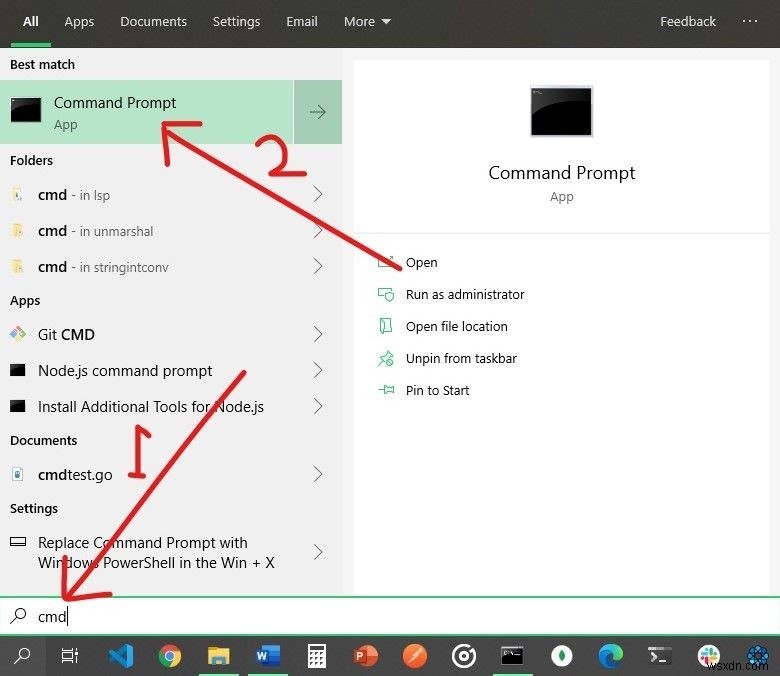
Bước 3 :Ngay bên trong dấu nhắc lệnh, nhập “ipconfig” và nhấn Enter.
Số được gán cho “Cổng mặc định” là địa chỉ IP của bộ định tuyến của bạn.
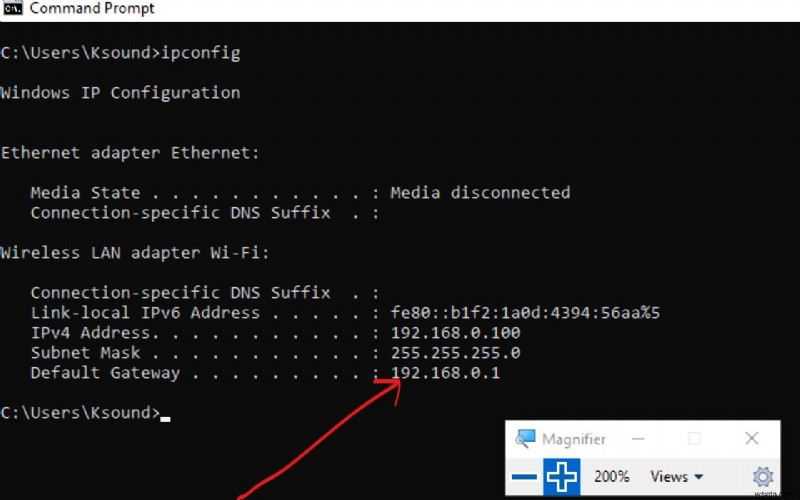
Cách Tìm Địa chỉ Wifi của bạn trên Máy tính Windows thông qua Bảng Điều khiển
Bước 1 :Nhấp vào Bắt đầu và tìm kiếm “Bảng điều khiển”, sau đó nhấp vào kết quả tìm kiếm đầu tiên hoặc nhấn ENTER để khởi chạy Bảng điều khiển.
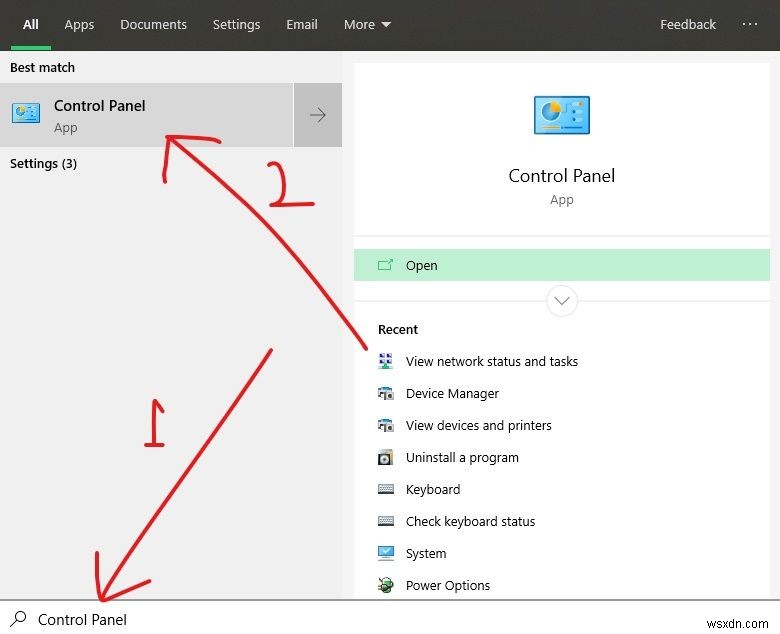
Bước 2 :Trong “Mạng và Internet”, nhấp vào “Xem trạng thái mạng và tác vụ”.
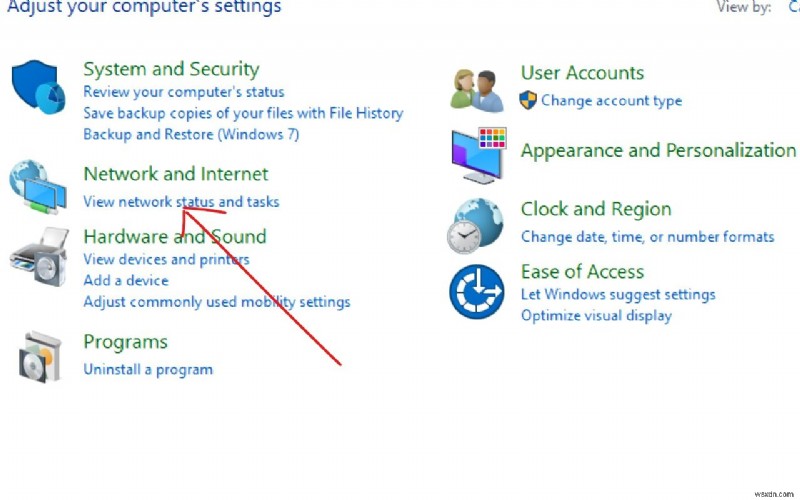
Bước 3 :Bạn sẽ thấy tên bộ định tuyến của mình ở bên phải. Nhấp vào nó và một cửa sổ nhỏ sẽ bật lên.
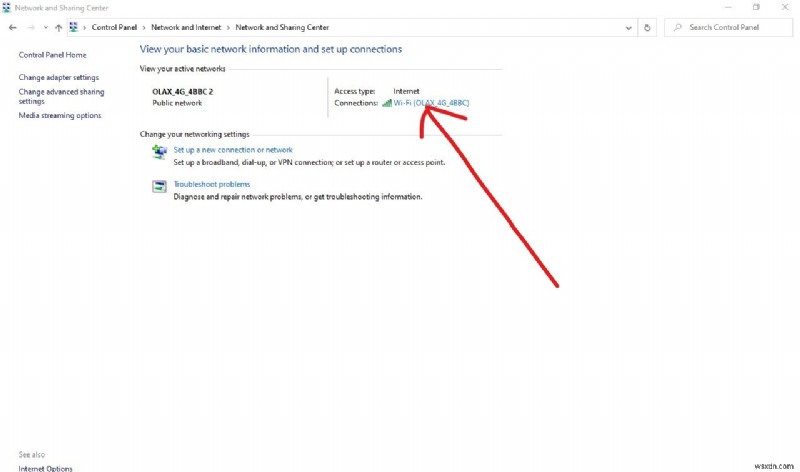
Bước 4 :Trong hộp bật lên, nhấp vào “Chi tiết”.
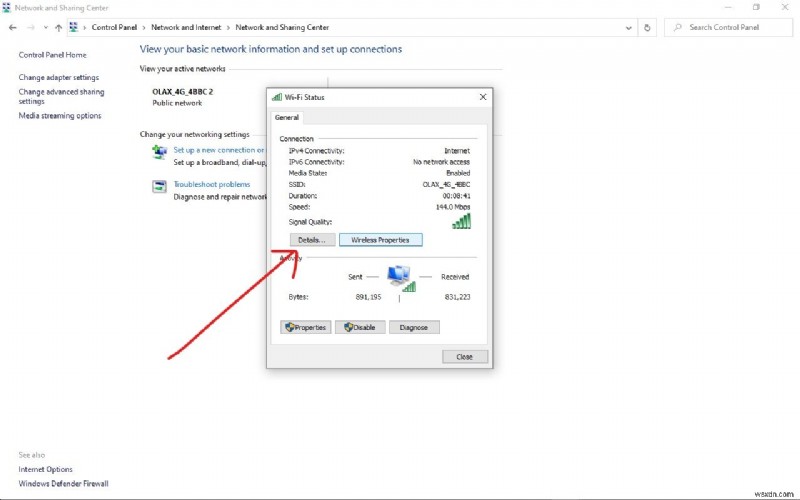
Sau khi nhấp vào nút “Chi tiết”, một cửa sổ nhỏ khác sẽ bật lên hiển thị nhiều thông tin khác nhau về bộ định tuyến của bạn. Giá trị được gán cho IPv4 là địa chỉ IP của bộ định tuyến của bạn.
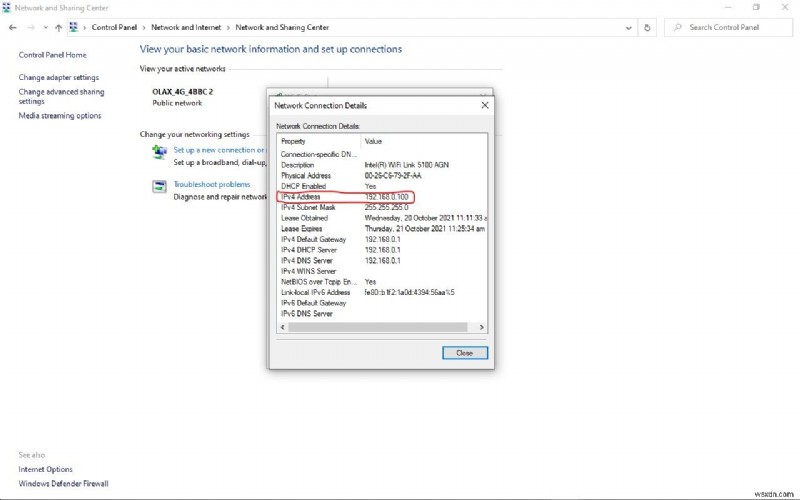
Cách tìm địa chỉ Wi-Fi của bạn trên điện thoại thông minh Android
Thiết bị Android không có tùy chọn tích hợp để kiểm tra địa chỉ của bộ định tuyến. Tuy nhiên, bạn có thể sử dụng ứng dụng của bên thứ ba như Wifi Analyzer.
Nếu bạn đã cài đặt Trình phân tích Wifi trên điện thoại thông minh Android của mình, hãy khởi chạy ứng dụng.
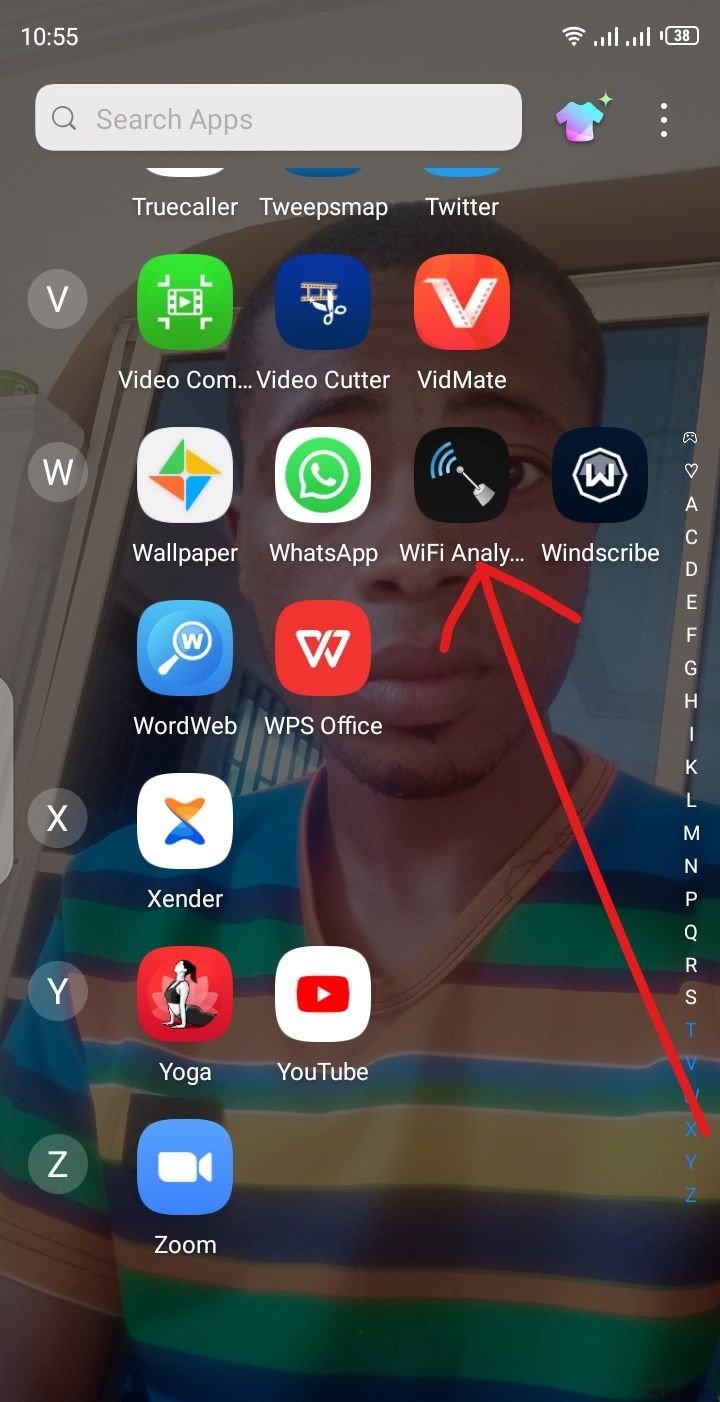
Bạn sẽ thấy tab biểu đồ kênh ngay lập tức.
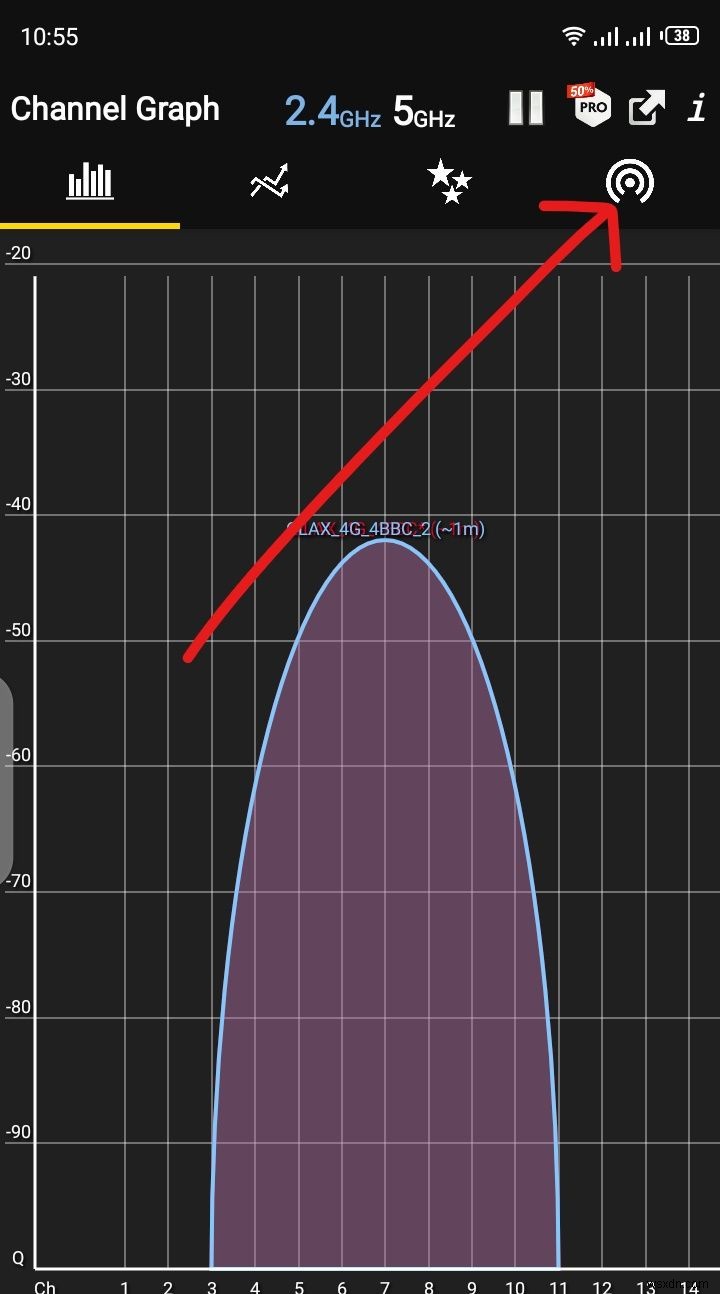
Trượt đến tab Điểm truy cập và bạn sẽ thấy địa chỉ IP của bộ định tuyến.
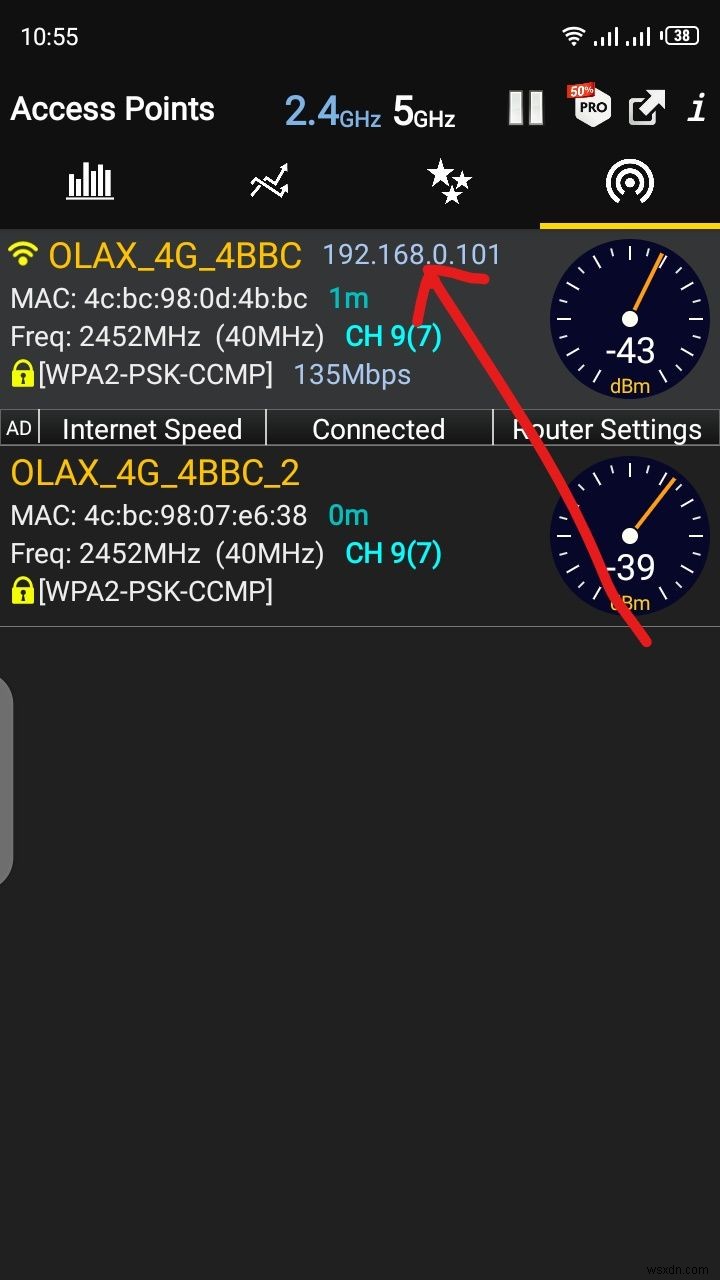
Kết luận
Trong bài viết này, bạn đã học cách tìm địa chỉ IP của bộ định tuyến trên máy tính Windows và điện thoại thông minh Android.
Bạn có thể sử dụng bộ định tuyến của mình mà không cần biết địa chỉ IP là gì, nhưng biết địa chỉ IP sẽ cho bạn nhiều quyền kiểm soát hơn và bạn có thể cá nhân hóa nó.
Cảm ơn bạn đã đọc. Nếu bạn thấy bài viết này hữu ích, hãy chia sẻ nó với bạn bè và gia đình của bạn.
